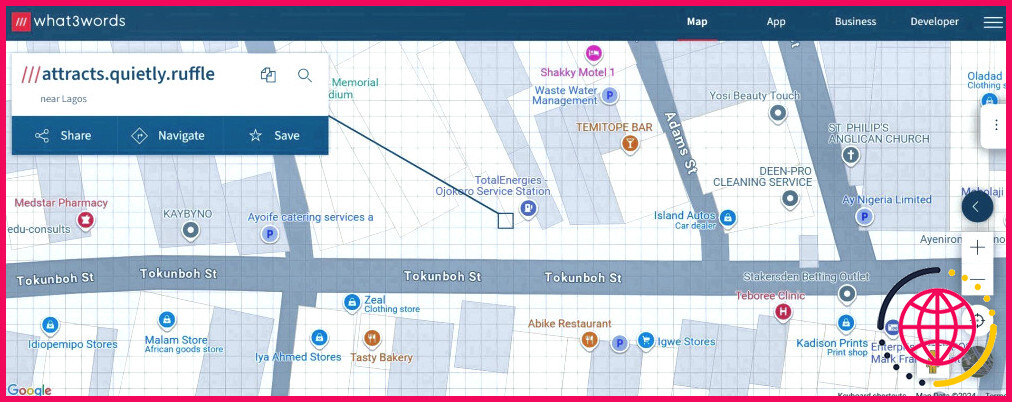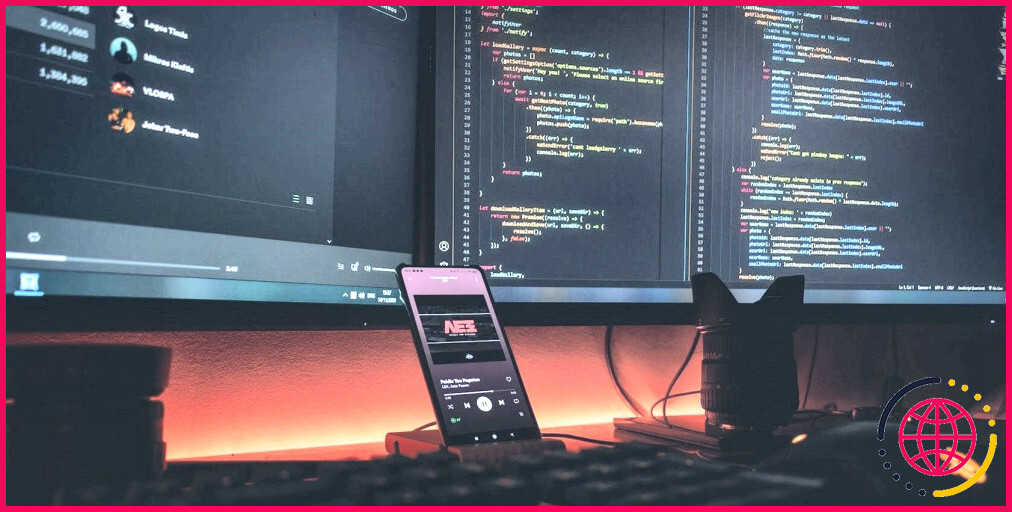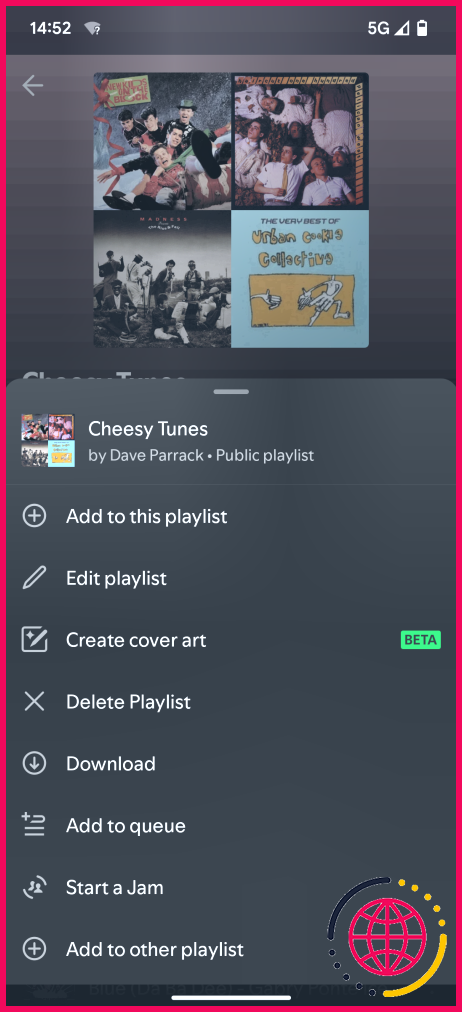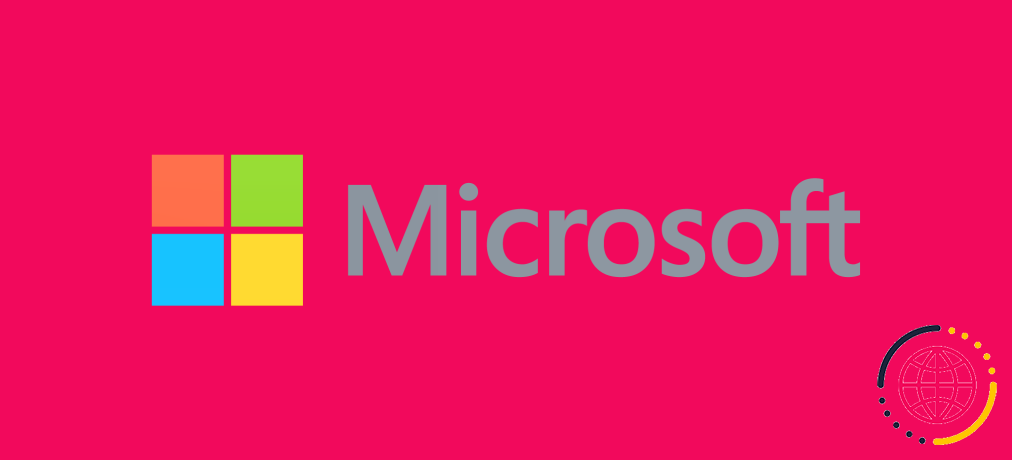Comment étiqueter un lieu sur Google Maps pour un accès rapide
Google Maps dispose d’une fonction pratique qui vous permet d’étiqueter certains lieux. Cette fonction est utile pour les lieux que vous visitez souvent, car elle vous évite de les rechercher à chaque fois que vous commencez votre voyage. Voici comment configurer cette fonction.
Comment étiqueter un lieu sur Google Maps
Une fois que vous avez étiqueté un lieu donné, son nom apparaît à côté de son nom réel dans les résultats de recherche. Ainsi, si vous avez étiqueté un lieu comme étant, par exemple, « Gym », vous n’avez plus besoin d’écrire le nom réel de l’endroit ; le nom de l’étiquette suffira.
Procédez comme suit pour étiqueter un lieu sur Google Maps :
- Ouvrez Google Maps et recherchez le lieu souhaité.
- Dans la rangée d’options, appuyez sur Plus et sélectionnez Ajouter une étiquette.
- Saisissez un nom personnalisé pour votre lieu ou sélectionnez-en un parmi les suggestions proposées. Appuyez sur Sauvegarder pour confirmer.
Vous remarquerez peut-être que Google Maps propose des suggestions d’étiquettes telles que Travail, Gymnase ou École. Je vous recommande vivement de définir deux suggestions de ce type : Domicile et Travail. En effet, lorsque vous demandez à votre assistant Google de « naviguer vers la maison », il ne pourra pas vous aider s’il ne sait pas où vous habitez.
Par ailleurs, les commandes vocales permettant de naviguer vers des lieux étiquetés ne semblent fonctionner qu’avec Google Assistant et non avec Gemini. Par conséquent, si vous avez opté pour ce dernier mais que vous souhaitez toujours utiliser les commandes vocales pour vous rendre à des endroits, vous devriez peut-être repasser de Gemini à Google Assistant.
Comment gérer tous les lieux étiquetés sur Google Maps ?
Une fois que vous avez étiqueté quelques lieux, vous pouvez les afficher et les gérer en un seul endroit. Suivez les étapes suivantes :
- Ouvrez Google Maps et accédez à la page Vous .
- Sous Vos listes, tapez sur Étiqueté. Tapez sur le menu à trois points pour afficher les options.
- Ici, vous pouvez partager votre emplacement étiqueté, le supprimer entièrement ou ajouter un nouvel emplacement.
Vous remarquerez également que les lieux étiquetés apparaissent sous la barre de recherche pour un accès rapide. Ainsi, la prochaine fois que vous devrez vous rendre à l’un d’entre eux, il vous suffira de taper sur l’étiquette de votre choix pour commencer la navigation, sans avoir besoin de taper quoi que ce soit.
Google Maps comporte de nombreuses autres fonctions utiles qui peuvent vous faciliter la vie. N’hésitez pas à les consulter.
Comment étiqueter un lieu sur Google Maps ?
Ajouter un lieu
- Sur votre ordinateur, connectez-vous à Mes cartes.
- Ouvrez ou créez une carte. Une carte peut comporter jusqu’à 10 000 lignes, formes ou lieux.
- Cliquez sur Ajouter un marqueur .
- Sélectionnez une couche et cliquez sur l’endroit où placer le repère. Une couche peut comporter 2 000 lignes, formes ou lieux.
- Donnez un nom à votre lieu.
- Cliquez sur Enregistrer.
Comment marquer un lieu sur Google Maps ?
Ajouter un lieu
- Sur votre ordinateur, connectez-vous à Mes cartes.
- Ouvrez ou créez une carte. Une carte peut comporter jusqu’à 10 000 lignes, formes ou lieux.
- Cliquez sur Ajouter un marqueur .
- Sélectionnez une couche et cliquez sur l’endroit où placer le repère. Une couche peut comporter 2 000 lignes, formes ou lieux.
- Donnez un nom à votre lieu.
- Cliquez sur Enregistrer.